Bedienoberfläche
WinCC OA bietet alle Möglichkeiten bei der Gestaltung von modernen, intuitiven und leistungsfähigen Benutzeroberflächen. Die hier in diesem Beispiel dargestellte Variante ist lediglich eine von unendlich vielen, die mit WinCC OA in einfachster Weise gelöst werden können. Details dazu finden sich auch im Abschnitt Getting Started und Modul GEDI. Die Bedienoberfläche der DemoApplication wurde auf Basis der in WinCC OA integrierten Paneltopologie erstellt.
Diese ermöglicht eine hierarchische Gliederung aller in einem Projekt vorkommenden Panels. Speziell bei großen Anlagen bietet dieses Feature eine enorme Vereinfachung. Nach Erstellung der gewünschten Panelhierarchie, kann mittels speziellen Funktionen schon zur Parametrierzeit die Funktionalität überprüft werden (z.B. Alarme, Summenalarme, Panel-Check). Durch Paneltopologie ist es möglich, bereits bestehende Panels als auch neue Panels ohne großen Aufwand in das Projekt einzubinden. Vordefinierte Templates in den drei gängigsten Auflösungen (1024x768, 1280x1024, 1600x1200) erlauben verschiedene Darstellungsmöglichkeiten. Auch das Auffinden eines bestimmten Panels ist durch die Paneltopologie jederzeit gewährleistet.
Nach erfolgtem Login öffnet sich das zentrale Bedienbild der DemoApplikation
basepanel_user.pnl aus dem Verzeichnis
<proj_path>/panels wie in unten dargestellter Abbildung. Es
unterteilt sich in folgende Bereiche:
-
Bedienblock
-
Hauptbild
-
Alarmzeile
-
Systeminformation
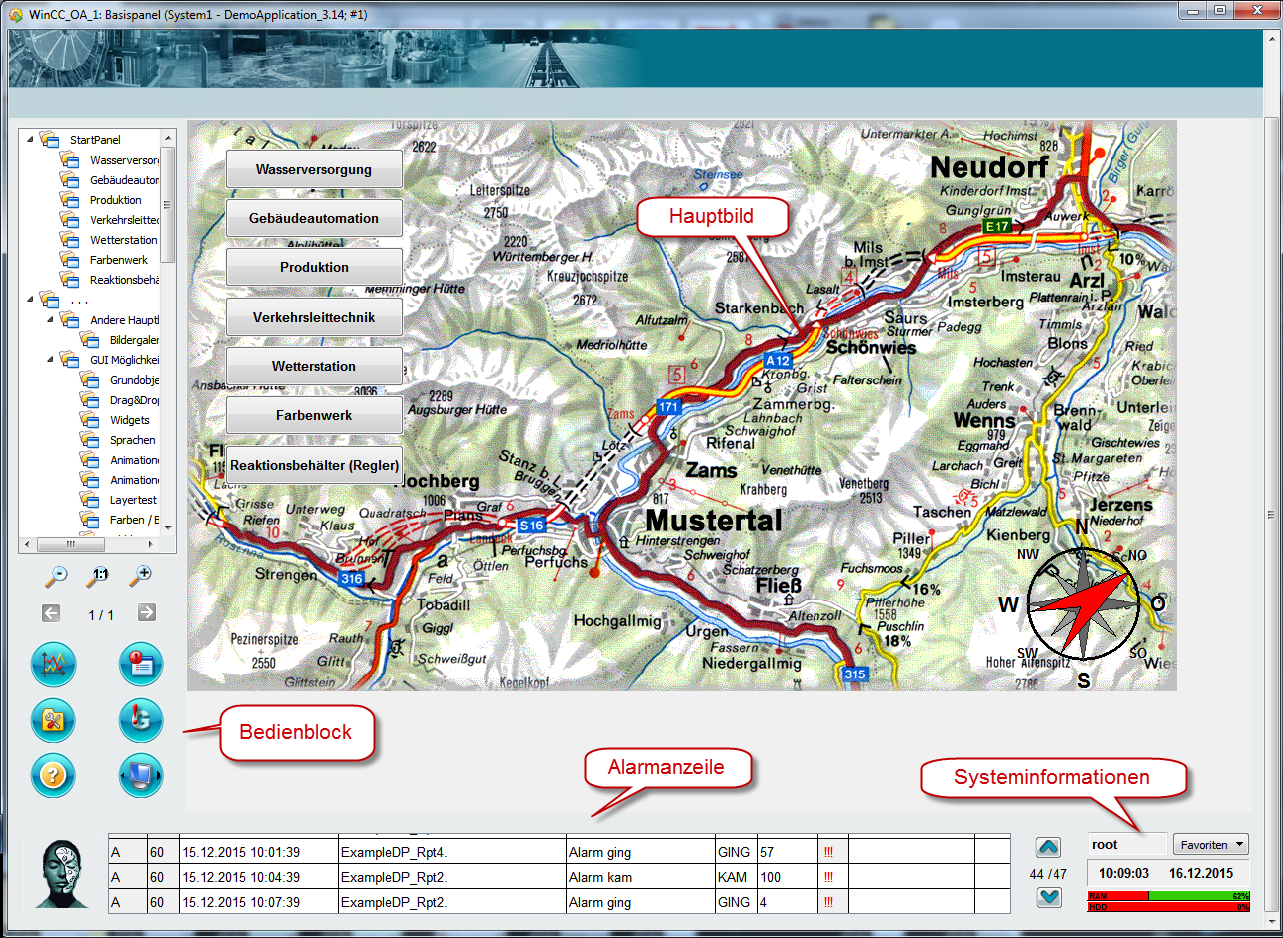
Im vorliegenden Beispiel bildet das zentrale Bedienbild den Rahmen für die Applikation. Alle Anlagenbilder und Übersichten werden innerhalb desselben Bereiches des Hauptbildes aufgeschalten. Bedienblock, Alarmzeile und Systeminformation werden immer angezeigt.
Bedienblock
Der Bedienblock dient hauptsächlich der Navigation, also der aktiven Anwahl anzuzeigender Informationseinheiten durch den Benutzer. Er gliedert sich grob in folgende Einheiten (von links nach rechts) die auf der Paneltopologie basieren:
-
Start-Kaskade
-
Direktanwahl-Schaltflächen (Aufschalten von Anlagenbildern)
-
Panel Topologie Navigation. Über diese Schaltfläche können Sie sich zwischen den Panels der erstellten Paneltopologie bewegen (nach oben und unten, links und rechts).
-
Layersteuerung (Vor- und Zurück-Funktion für Anlagenbilder)
-
Allgemeine, öfters benötigte Funktionen (z.B. Paneltopologie, Trend, Alarmschirm, Gesamt-Quittierung, System Management, ...)
-
Direkte Sprachumschaltung
Details hierzu werden vor allem im Abschnitt Navigation erläutert.
Hauptbild
Bereich in dem die eigentlichen Anlagenbilder und -übersichten angezeigt werden. Diese können wiederum eigene Childpanels oder Childmodule öffnen. Das Hauptbild stellt ein eigenes Modul dar, welches im Falle der DemoApplication in das zentrale Bedienbild eingebettet ist (siehe auch Module).
Alarmzeile
In der Alarmzeile werden jeweils die letzten 3 aktivierten Alarme (Meldungen) angezeigt. Ohne den Alarmschirm aufschalten zu müssen, ist der Benutzer permanent über die aktuellen Alarmzustände informiert. Durch Klicken auf die Rufzeichensymbole in der dritten Spalte von links können Alarmmeldungen auch in der Meldezeile quittiert werden (siehe auch Meldebehandlung).
Systeminformationen
Aktueller Benutzer (hier kann auch durch Mausklick rechts und wählen des Eintrages "Anmelden als..." aus dem Kontextmenü, der Benutzer gewechselt werden), Anmeldeinformation des Benutzers, Datum und Uhrzeit sowie die Auslastung des Rechners in Bezug auf virtuellen Speicher (RAM) und freien Festplattenplatz am Datenbank-Laufwerk (HDD) werden im Block Systeminformationen angezeigt (siehe auch Festplatte überwachen, Virtuellen Speicher überwachen). Auch das Kennwort kann leicht durch Mausklick rechts geändert werden.
